Подключение и быстрая настройкаAsus RT-N12+
- Подключение и быстрая настройка Asus RT-N12+
- Настройка интернета PPPoE на Asus RT-N12
- Настройка Wi-Fi и смена пароля
- Защита настроек роутера Asus RT-N12
1Подключение и быстрая настройка Asus RT-N12+
Подключите к роутеру питание. Если индикатор питания не загорается, то проверьте включено ли питание кнопкой сзади роутера. Подключите в WAN разъем сетевой кабель от модема Eltex. А в один из 4 LAN портов подключите кабель, которым и соедините роутер с компьютером. Если у вас нет компьютера, или ноутбука, или нет сетевого кабеля, то настроить роутер можно и по Wi-Fi. Но, лучше по кабелю, потом его можно будет отключить от компьютера.

Если настраивать будете по Wi-Fi, то просто подключите ноутбук (или другое устройство, настроить можно и с планшета, или телефона) к беспроводной сети, которая появится сразу после включения роутера. Сеть будет называться Asus, она будет не защищена паролем.
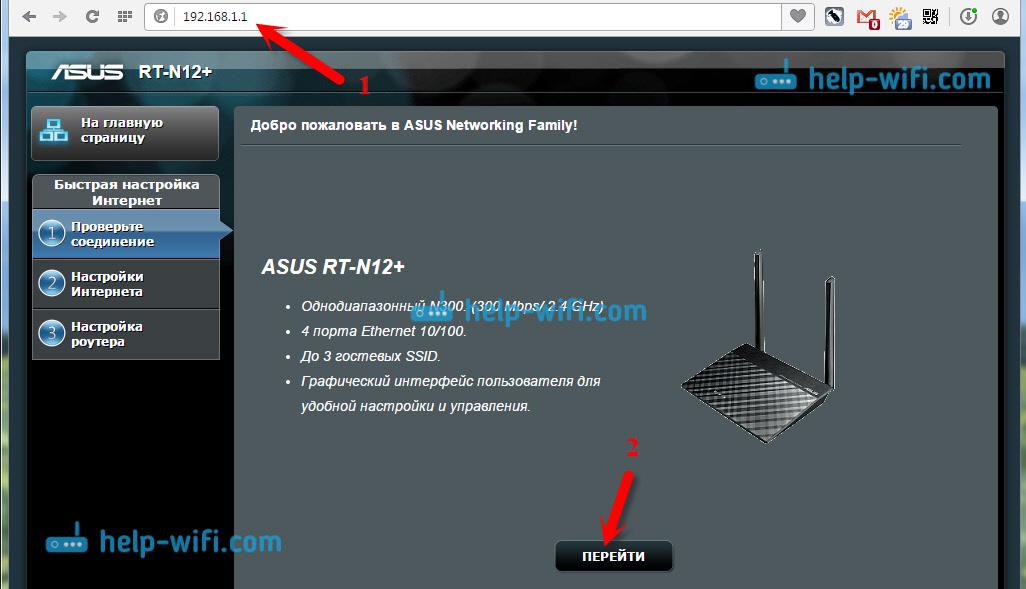
Может быть такое, что сеть по умолчанию будет называться иначе, или будет с паролем. Возможно, кто-то уже пытался настроить наш Asus RT-N12. Поэтому перед настройкой желательно делать сброс настроек. Нажмите и подержите секунд 10 кнопку на задней стороне (показана на фото выше). Когда отпустите, все индикаторы погаснут и роутер начнет включатся.
Заходим в WEB интерфейс роутера, для этого открываем любой браузер, и набираем адрес 192.168.1.1. Сразу должны открыться настройки. Мы должны увидеть мастер быстрой настройки. Для начала нажимаем кнопку Перейти.
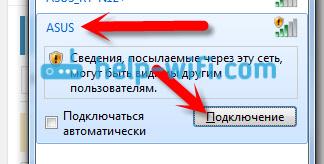
Дальше нам предложат установить пароль на защиту настроек роутера. Это нужно сделать обязательно. Укажите два раза пароль, запишите его где-то, чтобы не забыть, и нажмите кнопку Далее.
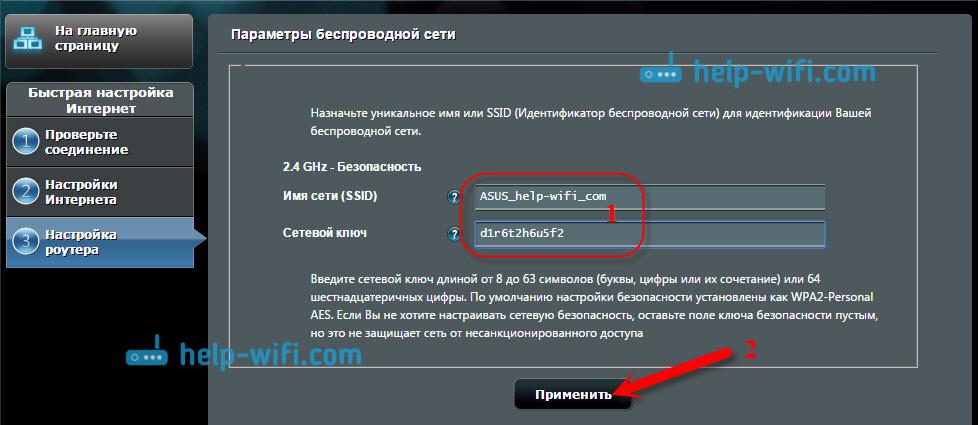
На следующей странице в поле Имя сети (SSID) укажите имя вашей Wi-Fi сети, а в поле Сетевой ключ задать пароль для подключения к этой сети. Этот пароль так же где-то запишите.
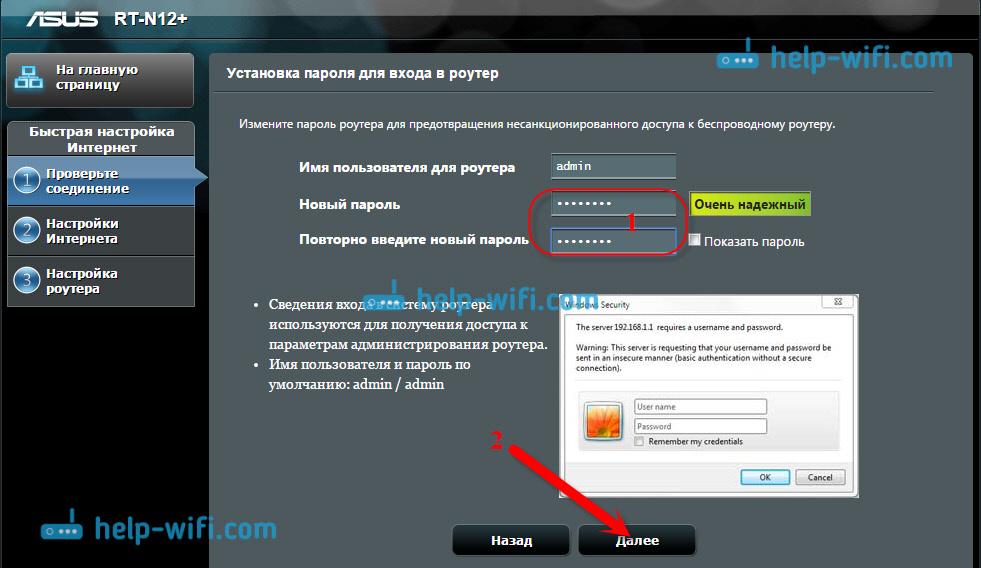
Роутер подумает и перезагрузится. Появится Wi-Fi сеть с именем, которое мы только что задали. Подключитесь к ней уже с новым паролем, который только что установили.
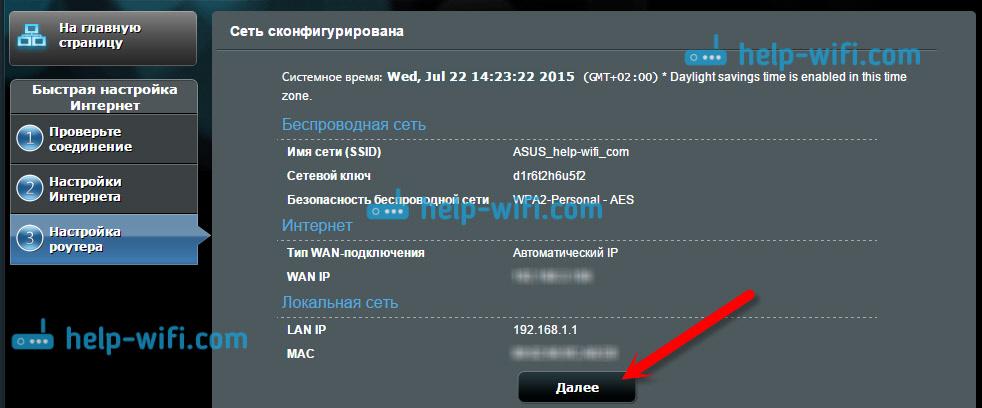
После подключения вернитесь снова к настройкам. Должно появится окно с информацией о подключении. Нажмите Далее.

Роутер попросит у вас указать имя пользователя и пароль для доступа к настройкам (который вы задали в процессе настройки).
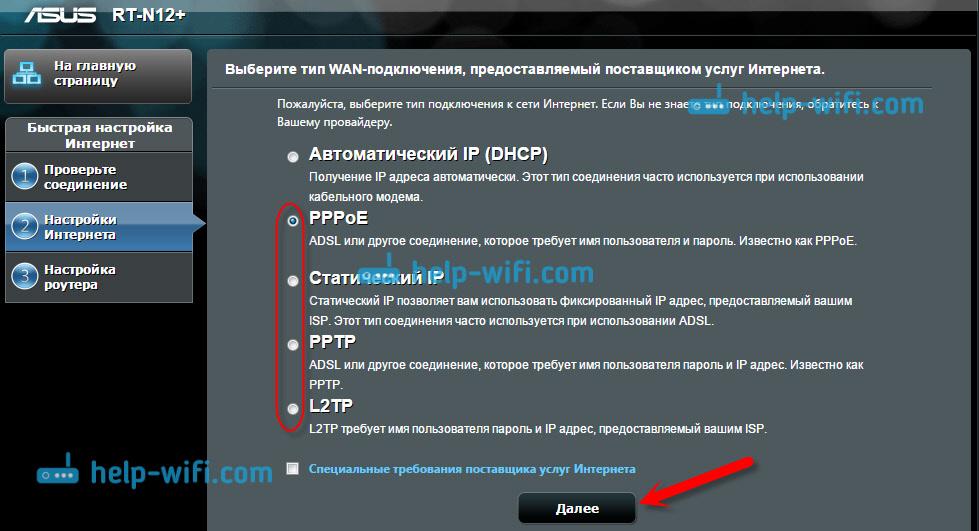
В большинстве случаев, так как сессия поднимается на модеме Eltex, используется тип подключения Динамический IP, и роутер все настроил сам. Кстати, интернет через роутер уже должен работать. На этом настройку роутера закончена.
Но, если у вас сессия поднимается на вашем роутере (обычно такое делается либо по просьбе абонента, либо если установлен модем Eltex NTU-1), то тип подключения будет PPPoE и настройка пойдет немного иначе. Вам просто нужно будет вручную задать некоторые параметры.
2Настройка интернета PPPoE на Asus RT-N12
При типе подключения PPPoE после запуска мастера быстрой настройки, после проверки соединения, роутер должен предложить вам выбрать типа вашего соединения. Выбираем РРРоЕ.
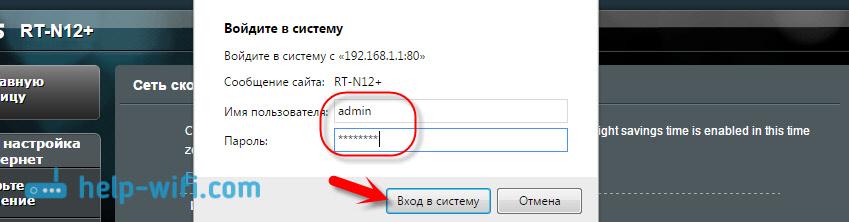
Дальше, понадобится указать имя пользователя и пароль для подключения (Логин и Пароль прописаны в договоре).
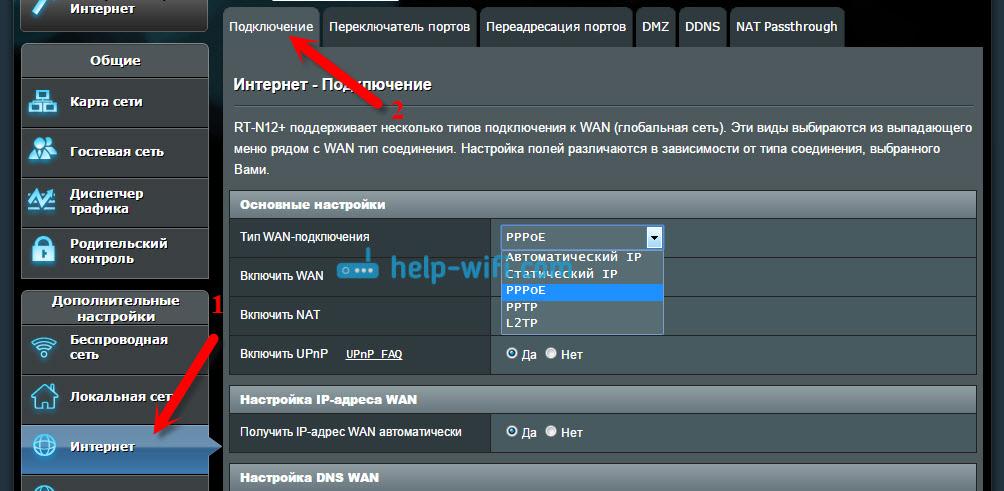
В процессе настройки, как только роутер установит соединение с интернетом, он предложит вам настроить Wi-Fi сеть и т. д. Выполните эти настройки так, как показано выше в этой статье.
Вы всегда сможете сами изменить настройки WAN (соединения с интернетом). Просто перейдите на главную страницу настроек (есть кнопка в мастере быстрой настройки), и откройте вкладку Интернет - Подключение.
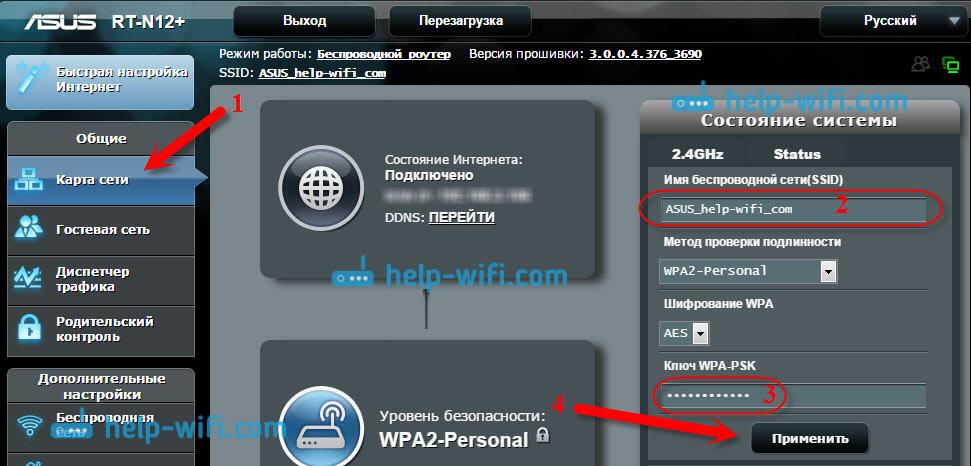
На этой странице вы всегда сможете задать самые важные настройки подключения к интернету. Если интернет через роутер уже работает, имя беспроводный сети и пароль вы сменили, то можете на этом закончить настройку маршрутизатора Asus.
3Настройка Wi-Fi и смена пароля
Если вы хотите сменить имя вашей Wi-Fi сети, или сменить ключ, который вы используете для подключения к Wi-Fi, то сделать это можно в любой момент в настройках маршрутизатора прямо на главной странице. Просто задайте новое имя и/или пароль, и нажмите кнопку Применить.
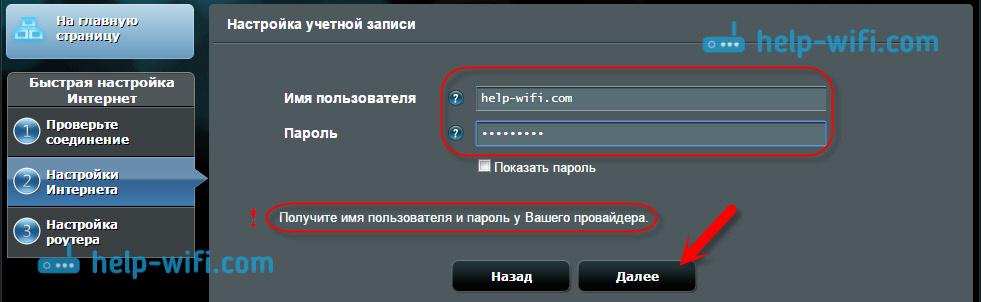
Больше настроек беспроводной сети, в том числе настройки канала можно найти на вкладке Беспроводная сеть (слева).
После смены имени сети, или пароля, не забудьте заново подключить свои устройства к Wi-Fi. Если возникнут проблемы с подключением (обычно, после смены пароля), то удалите свою сеть и подключитесь к ней заново.
4Защита настроек роутера Asus RT-N12
В процессе настройки, мы уже задавали новый пароль для доступа к панели управления. Но, если вы этого не сделали, или хотите сменить пароль, то перейдите на вкладку Администрирование - Система. Укажите два раза одинаковый пароль, и нажмите кнопку Применить.
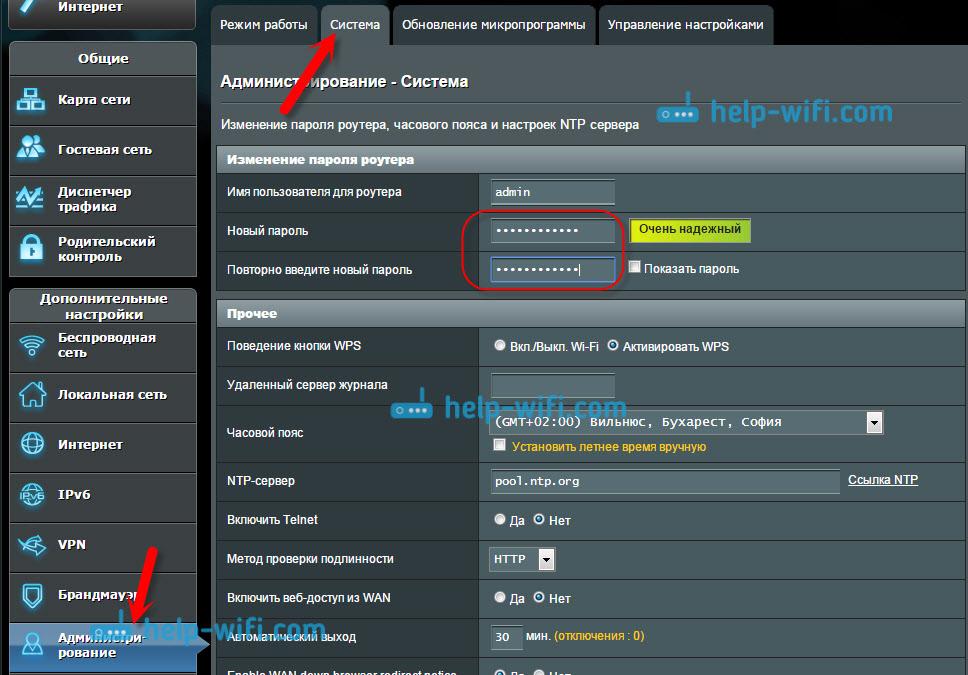
Теперь, для входа в панель администратора, вы будете использовать этот пароль, не забудьте его. На этой странице можно еще сменить часовой пояс, назначить действие на кнопку WPS, включить Telnet и т. д.
ТехподдержкаЕсли проблема сохраняется, то просим вас обратиться в техническую поддержку по номеру 58-00-18 или +7 (800) 333-44-40





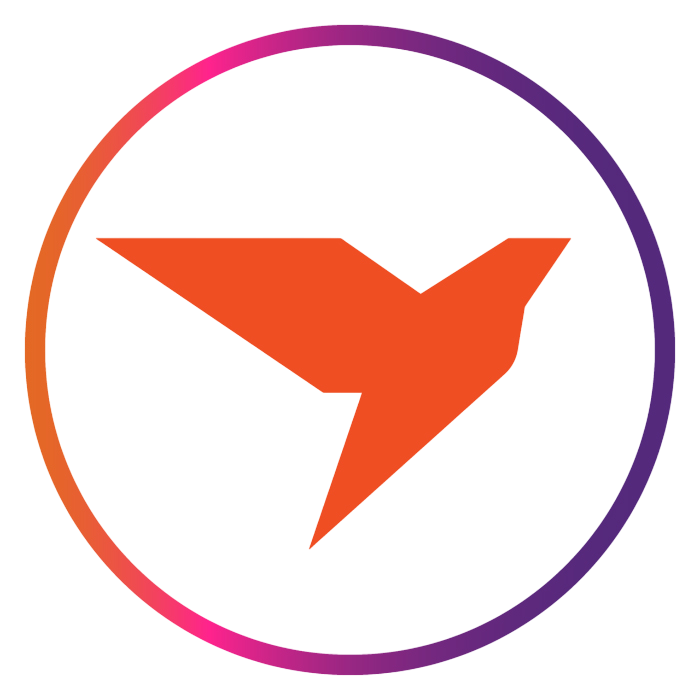 чат-бот
чат-бот